微软输入法顿号怎么打 win10输入法怎么打顿号
更新时间:2024-07-01 15:44:22作者:xtyang
在使用Win10输入法时,有时候我们需要输入顿号来表示顿号停顿或者语气的变化,但是不知道如何打出顿号,在微软输入法中,可以通过按下Shift+6键来输入顿号符号、。顿号在汉语中是一个常用的标点符号,能够起到分隔句子或者短语的作用,使语言表达更加清晰。希望以上方法能够帮助大家在输入中文时更加方便快捷。
具体方法:
1.我们知道输入法当中会有英语和中文两种输入模式,当我们在微软拼音的英语模式下按下键盘上的“\"号时,显示出来的也是”\"号。(如图所示)
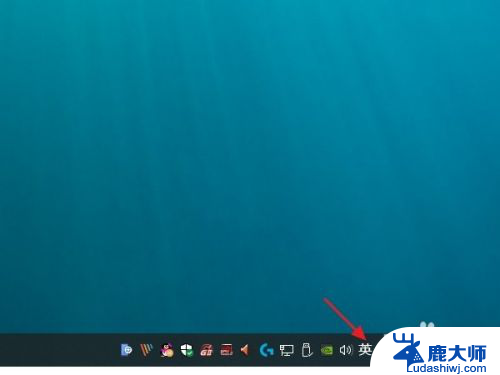
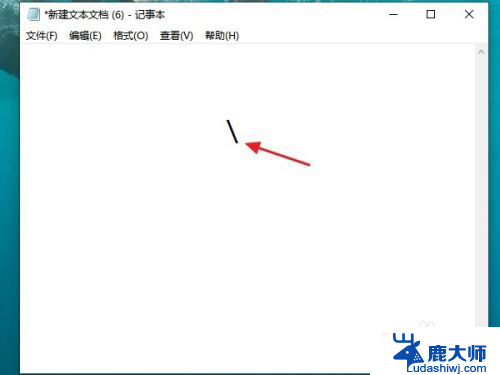
2.如果我们需要把“\"号,切换成顿号要怎么操作呢?首先,我们要将微软拼音切换到中文模式。
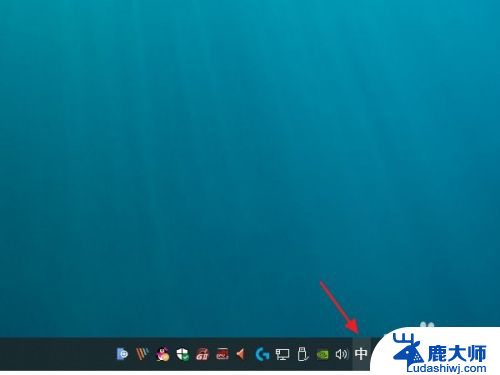
3.在切换中文模式时,我们除了用鼠标将”英“字点击成”中“字以外。还可以利用快捷键的切换,在微软拼音输入法的设置中,可以选择自己觉得操作起来比较顺手的快捷键,例如我设置的是”Shift“键,那么当我想从英文模式切换成中文模式时,只需按下”Shift“键便可完成切换。
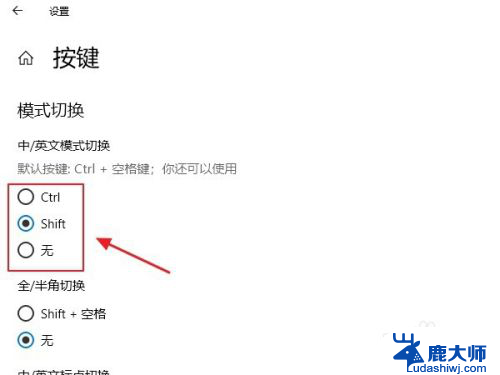
4.当我们设置好中文模式以后,再次敲击键盘上的”\“号键。
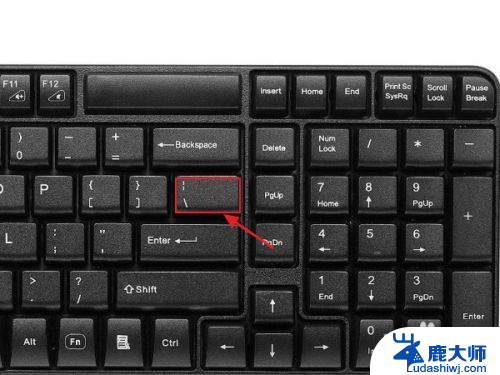
5.这时我们得到的就是一个顿号了。
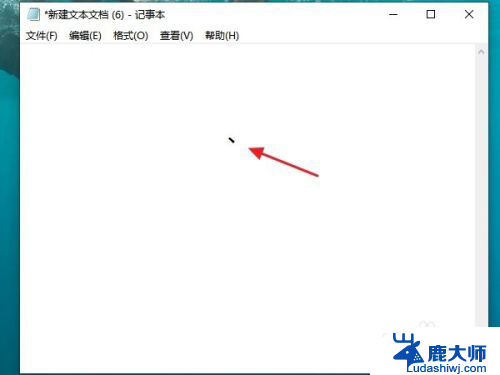
6.效果图。
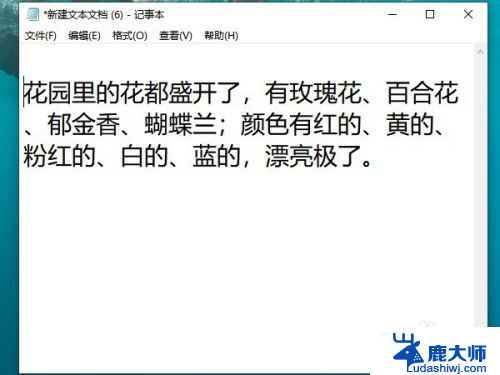
7.总结:
1:先将微软拼音切换到中文模式。
2:可以在输入法设置中,设置切换输入法的快捷键。
3:敲击键盘上的”\“号键。
4:就可以输入顿号了。

以上就是微软输入法顿号怎么打的全部内容,如果遇到这种情况,你可以按照以上操作来解决,非常简单快速,一步到位。
微软输入法顿号怎么打 win10输入法怎么打顿号相关教程
- win10输入法无法输入中文 win10微软输入法无法打字怎么办
- 微软自带输入法怎么调出来 win10自带输入法怎么打开
- 微软输入法中文模式下打不出汉字 win10微软输入法无法打字怎么办
- 微软拼音怎么换成搜狗输入法 win10如何将默认输入法设置为搜狗输入法
- 关闭输入法 win10 win10关闭微软输入法快捷键
- win10系统输入法删除 删除win10自带的微软拼音输入法的方法
- 电脑上怎么设置搜狗输入法为默认输入法 win10如何将默认输入法设置为搜狗输入法
- 输入法不出来选择字 Win10微软拼音输入法候选字不出现
- win10怎么变成英文输入法 win10输入法设置切换英文的方法
- 浏览器输入账号密码登录不了 win10 edge浏览器无法登录微软账号解决办法
- 电脑字模糊 Win10字体显示不清晰怎么解决
- win 开机启动项 win10开机启动项设置方法
- 怎么知道电脑屏幕的尺寸 Windows10系统如何查看电脑屏幕尺寸设置
- 电脑用户权限怎么设置 win10怎么设置用户访问权限
- win10怎么改日期和时间设置 电脑怎么更改系统时间和日期设置
- windows10系统录屏 win10系统录屏教程
win10系统教程推荐
- 1 电脑字模糊 Win10字体显示不清晰怎么解决
- 2 电脑用户权限怎么设置 win10怎么设置用户访问权限
- 3 笔记本启动后黑屏只有鼠标 Win10黑屏只有鼠标指针怎么解决
- 4 win10怎么关闭提示音 win10如何关闭开机提示音
- 5 win10怎么隐藏任务栏的程序图标 Windows10任务栏图标隐藏方法
- 6 windows cmd输出到文件 Windows10系统命令行输出到文件
- 7 蓝牙鼠标连接成功不能用 Win10无线鼠标连接不上电脑怎么办
- 8 给磁盘改名 Windows10系统修改磁盘名称方法
- 9 win10还原点在哪里找 win10怎么找到所有的系统还原点
- 10 怎样录屏的时候录上声音 win10录屏系统声音怎么录制